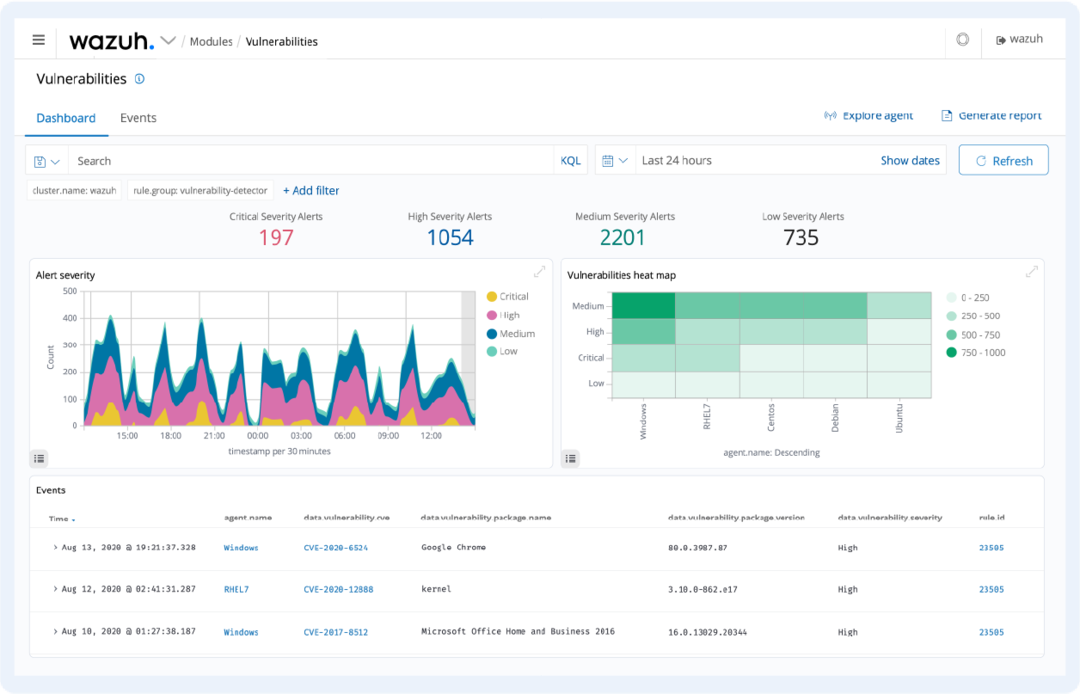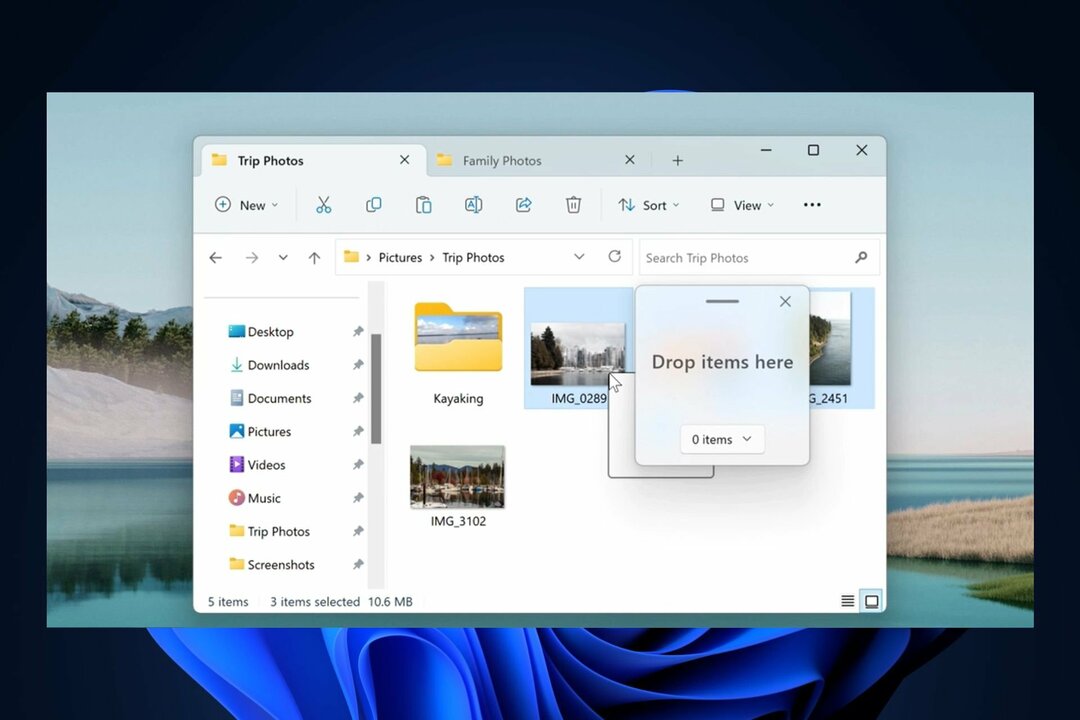Võimalik, et peate värskenduse Microsoftilt käsitsi alla laadima
- Kumulatiivsed värskendused sisaldavad kõiki varasemaid konkreetse Windowsi versiooni jaoks välja antud värskendusi installitakse seadmetesse automaatselt.
- Mõnikord võivad need ebaõnnestuda, kuna Windows Update'il võib olla probleeme Microsofti serveritega ühenduse loomisel või mõne selle teenusega.

XINSTALLIMINE Klõpsates ALLALAADIMISE FAILIL
- Laadige alla ja installige Fortect arvutis.
- Käivitage tööriist ja Alustage skannimist probleeme põhjustavate katkiste failide leidmiseks.
- Paremklõpsake Alusta remonti arvuti turvalisust ja jõudlust mõjutavate probleemide lahendamiseks.
- Fortecti on alla laadinud 0 lugejad sel kuul.
Kui kasutate operatsioonisüsteemi Windows 11, siis soovite seda teha installige uusimad värskendused niipea kui võimalik. Mõned kasutajad on aga teatanud probleemidest kumulatiivse värskenduse arvutisse installimisel.
Nende probleemide tõrkeotsingu abistamiseks oleme koostanud selle juhendi selle kohta, mida teha, kui Windows 11 kumulatiivne värskendus ebaõnnestus.
Miks kumulatiivset värskendust Windows 11-s alla ei laadita?
Mõnikord pole kumulatiivne värskendus (CU) Windows Update'i või Microsoft Update'i kaudu allalaadimiseks saadaval. Selle põhjuseks võivad olla mitmed allpool loetletud probleemid:
- Kumulatiivne värskendus pole saadaval – Esimene põhjus, miks teie kumulatiivset värskendust alla ei laadita, on see, et kumulatiivsed värskendused pole teie piirkonnas veel saadaval. Sellisel juhul peaks piisama usaldusväärsest VPN-ist.
- Probleem Microsofti serveritega – Kui Microsofti ja arvuti vahel on probleeme serveriga või ühenduvusprobleemidega, ei laadita Windows 11 kumulatiivset värskendust üldse alla.
- internetiühendus – Probleem võib olla teie arvuti Interneti-ühenduses. Kui teil on a aeglane Interneti-ühendus, siis mõjutab see allalaadimisprotsessi.
- Ribalaiuse piirangud – Mõnel Interneti-teenuse pakkujal on ribalaiuse piirangud nende tellimustele, mis võib takistada suure faili, näiteks OS-i värskenduse, ühe korraga allalaadimist.
- Viirusetõrje/tulemüüri seaded – Teie arvutisse võib olla installitud kolmanda osapoole tulemüür, mis blokeerib allalaadimise ja uute programmide installimise, sealhulgas Windowsi kumulatiivsed värskendused.
- Windows Update'i teenus ei tööta – Võimalik, et Windowsi värskendusteenus on keelatud või peatatud mingil hetkel.
- Ebapiisav RAM - Kui sinu arvutil pole piisavalt RAM-mälu, see ei mahuta ühtegi allalaadimist. See hõlmab Windowsi kumulatiivset värskendust või muid toiminguid ilma krahhita.
Kuidas parandada Windows 11 värskendamata jätmist?
Nagu alati, on oluline alustada mõne eelkontrolliga, enne kui asute täiustatud lahenduste juurde:
- Veenduge, et teie arvuti vastab miinimumnõuded värskenduse installimiseks.
- Veenduge, et teil on piisavalt hoiuruumi uue värskenduse vastuvõtmiseks.
- Testige ühendust ühendades Etherneti kaabli abil otse modemi või ruuteriga.
- Veenduge, et Microsofti serveri olek on töökorras.
- Kontrollige, kas pärast värskenduse installimist on vaja ootel taaskäivitamist, ja proovige uuesti, kui need on edukalt lõpule viidud.
1. Käivitage Windowsi värskenduse tõrkeotsing
- Lööge Windows klahvi ja klõpsake nuppu Seaded.

- Kliki Süsteem ja valige Veaotsing.

- Navigeerige Muud veaotsingud.

- Klõpsake nuppu Jookse variant jaoks Windowsi uuendus tõrkeotsing.

2. Käivitage DISM- ja SFC-skannid
- Lööge Menüü Start ikoon, tüüp cmd otsinguribal ja klõpsake Käivitage administraatorina.

- Tippige järgmised käsud ja vajutage Sisenema pärast iga:
DISM.exe /Online /Cleanup-Image /Restorehealthsfc /scannow
- Taaskäivitage arvuti.
- KB5029263 ei installi Windows 11-sse? Parandage see 6 sammuga
- Parandus: SQL Serverit ei saa installida opsüsteemi Windows 11
- KB5029351 ilmus äsja, kuid sellel on juba üks suur probleem
- Nüüd saate Windows 11 algrakendused desinstallida
- Nüüd saate Windows 10-s alla laadida ja kasutada uut rakendust Photos
3. Keelake viirusetõrje ajutiselt
- Lööge Windows nupp, tüüp Windowsi turvalisus otsinguribal ja klõpsake Avatud.

- Kliki Tulemüür ja võrgukaitse seejärel valige Avalik võrk.

- Otsige üles Microsoft Defenderi tulemüür ja lülitage välja nuppu.

4. Taaskäivitage Windowsi värskendusteenus
- Lööge Windows + R võtmed avamiseks Jookse käsk.
- Tüüp services.msc ja tabas Sisenema.

- Otsige üles Windowsi uuendus teenus, topeltklõpsake sellel ja valige Omadused.

- Navigeerige lehele Kindral sakk, all Käivitamise tüüp vali Automaatne rippmenüüst ja klõpsake nuppu Alusta nuppu.
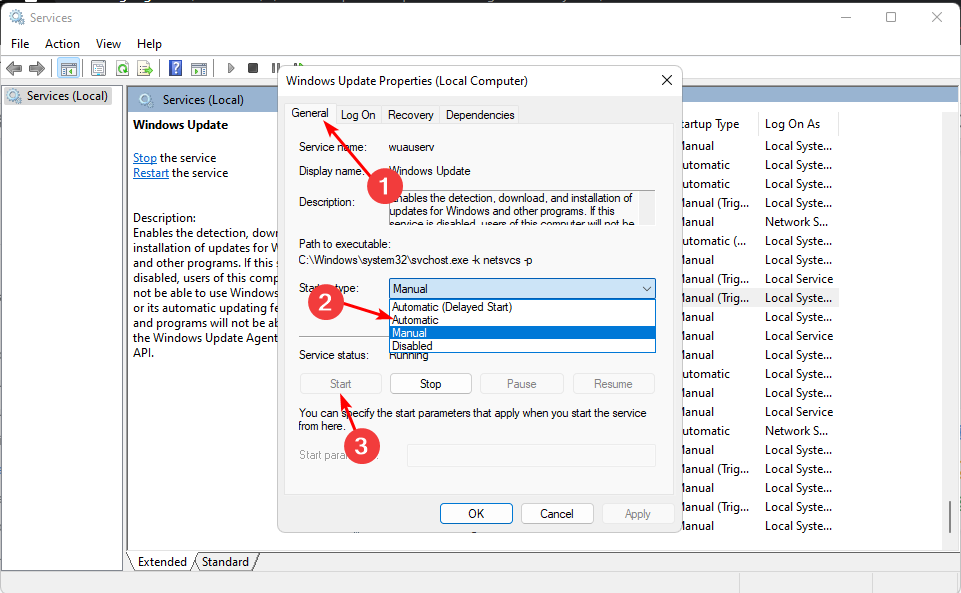
- Järgmisena klõpsake Rakenda ja siis Okei.
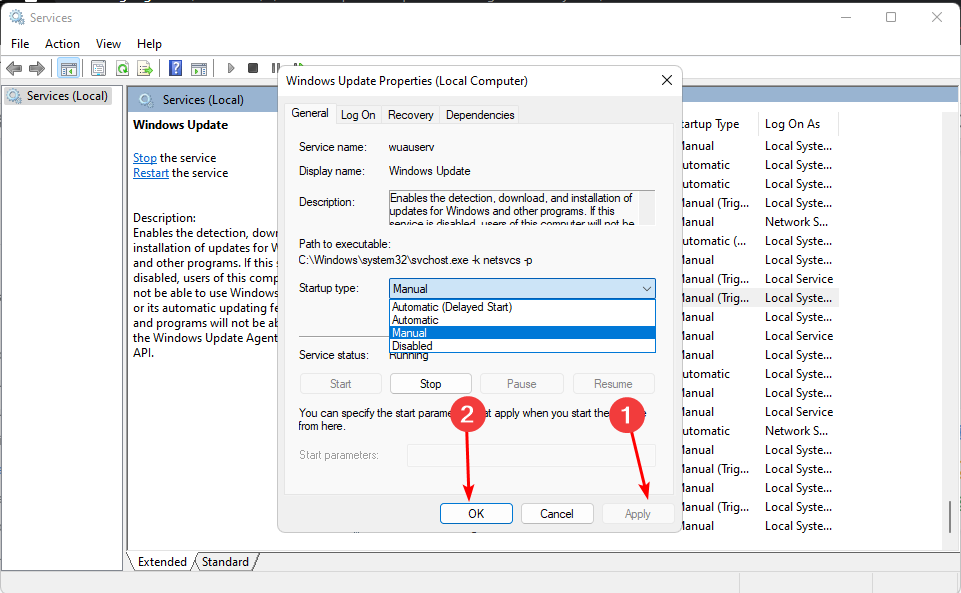
5. Nimetage tarkvara levitamiskaustad ümber
- Lööge Windows võti, tüüp cmd otsinguribal ja klõpsake Käivitage administraatorina.

- Tippige järgmised käsud ja vajutage Sisenema pärast iga:
net stop bitsnet stop wuauservnet stop cryptsvcren %systemroot%\softwaredistribution softwaredistribution.bakren %systemroot%\system32\catroot2 catroot2.baknet start bitsnet start wuauservnet start cryptsvc
6. Laadige värskendus käsitsi alla
- Liikuge oma brauserisse ja minge lehele Microsofti kataloogileht.
- Otsige üles probleemne kumulatiivne värskendus ja klõpsake nuppu Lae alla nuppu.

- Klõpsake allalaaditud failil ja järgige värskenduse installimiseks ekraanil kuvatavaid juhiseid.
Kas Windows 11 kumulatiivne värskendus on vajalik?
Kumulatiivsed värskendused avaldatakse korrapäraselt ja need sisaldavad parandusi kõikidele probleemidele, mis võisid leitud pärast eelmise värskenduse avaldamist.
Eksperdi nõuanne:
SPONSEERITUD
Mõnda arvutiprobleemi on raske lahendada, eriti kui tegemist on puuduvate või rikutud Windowsi süsteemifailide ja hoidlatega.
Kasutage kindlasti spetsiaalset tööriista, nt Fortect, mis skannib ja asendab teie katkised failid oma hoidlast värskete versioonidega.
Microsoft annab need kumulatiivsed värskendused välja, et parandada vigu ja muuta Windows 11 stabiilsemaks ja parandada jõudlust. Need sisaldavad ka kõiki uusi funktsioone, mida funktsiooni värskenduses varem välja ei antud.
Enamikul juhtudel soovitab Microsoft installida kumulatiivsed värskendused niipea, kui need kättesaadavaks muutuvad. Nende installimine tagab teie arvuti kaitstuse kõigi teadaolevate haavatavuste eest.
Kui aga kasutate Windows 11 vanemat versiooni, tasub seda oma IT-osakonnaga kontrollida enne uusima CU installimist, kuna mõned värskendused põhjustavad lahendamise asemel rohkem probleeme neid.
Kui kõik muu ebaõnnestub ja Windows 11 kumulatiivse värskenduse nurjumise teade on endiselt olemas, kaaluge Windowsi puhta installimist. Tuleviku vältimiseks kumulatiivsed värskenduste installimise probleemid, vaadake mõningaid näpunäiteid meie üksikasjalikust artiklist.
See on selle artikli jaoks kõik, kuid jätkake vestlust allpool olevas kommentaaride jaotises.
Kas teil on endiselt probleeme?
SPONSEERITUD
Kui ülaltoodud soovitused ei ole teie probleemi lahendanud, võib teie arvutis esineda tõsisemaid Windowsi probleeme. Soovitame valida kõik-ühes lahenduse nagu Fortect probleemide tõhusaks lahendamiseks. Pärast installimist klõpsake lihtsalt nuppu Vaata ja paranda nuppu ja seejärel vajutage Alusta remonti.